DCP-T520W
GYIK és hibaelhárítás |
Az Állapotmonitoron megjelenik az „offline” felirat. (Windows)
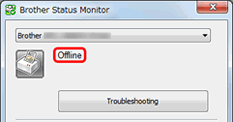
Ellenőrizze, hogy a számítógépről tud-e nyomtatni a nyomtatóra.
> ha nem tud nyomtatni, kattintson ide.
> ha tudsz nyomtatni, kattints ide.
Ha nem tud nyomtatni a számítógépről...
Ha nem tud nyomtatni, ellenőrizze az adott esetre vonatkozó megoldást.
- Ha a Brother készüléket USB-kapcsolaton keresztül használja, kattintson ide az USB-n keresztüli nyomtatás képtelenségével kapcsolatos probléma megoldásához.
-
Ha a Brother készüléket hálózati kapcsolaton keresztül használja.
(Vezetékes hálózatok esetén)
> kattintson ide, és tekintse meg, hogyan oldhatja meg a nem lehet nyomtatni a Brother-készülék használatával vezetékes hálózaton (Windows/macOS).
(Vezeték nélküli hálózatok esetén)
> kattintson ide, és tekintse meg, hogyan oldható meg a nem nyomtatható Brother-készülék használata vezeték nélküli hálózaton (Windows).
Ha a számítógépről tud nyomtatni...
A LÉPÉS: Ellenőrizze, hogy az állapotfigyelő a megfelelő Brother-készüléket jeleníti-e meg vagy figyeli-e.
Az Állapotfigyelő nem tudja megjeleníteni a helyes információkat, ha a megfelelő illesztőprogram nincs konfigurálva az eszköz monitorra vagy az eszköz kijelzésre beállításában az Állapotfigyelő képernyőn . Keresse meg a megfelelő nyomtató-illesztőprogramot, és ellenőrizze az állapotfigyelő eszköz beállításait az alábbi lépések végrehajtásával.
I. lépés: Keresse meg a megfelelő nyomtató-illesztőprogramot.
Ha módosította a Brother készülékhez csatlakoztatott számítógép USB-portját, vagy többször telepítette a nyomtató-illesztőprogramot, előfordulhat, hogy az azonos nyomtatónévvel rendelkező ikonok jönnek létre. Ebben a helyzetben egyes nyomtató-illesztőprogramok működnek, mások esetleg nem működnek. Dokumentumok nyomtatásához válassza ki a működő nyomtató-illesztőprogramot.
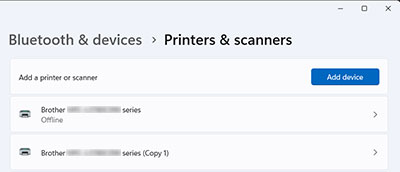
- Kapcsolja be a Brother készüléket. Ha más gépek vannak csatlakoztatva, csak a használni kívánt Brother készüléket kapcsolja be.
- Válassza ki a Brother készüléket.
-
Ellenőrizze a Brother készülék állapotát.
Ha az állapot tétlen, az azt jelenti, hogy a nyomtató-illesztőprogram megfelelően működik. Nyomtatás közben válassza ki ezt a nyomtató-illesztőprogramot.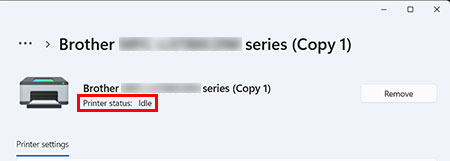
- Ha ellenőrizte a működő nyomtató-illesztőprogramokat, folytassa a II. Lépéssel.
(Windows 7, Windows 8 és Windows 10)
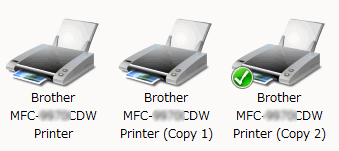
Helyezze a kurzort a nyomtató ikonjára egy ideig, ekkor megjelenik a nyomtató-illesztőprogram állapota.
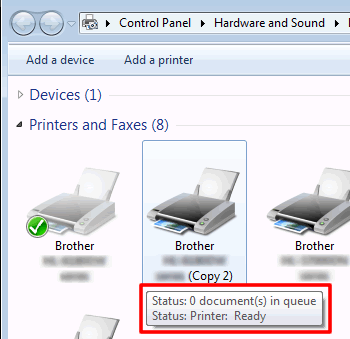
Ha az állapot Offline, a nyomtató-illesztőprogram nem működik. Válassza ki azt a nyomtató-illesztőprogramot, amelynek állapota nem offline.
Ha mindig erről a nyomtatóról szeretne nyomtatni, kattintson a jobb gombbal a készülék ikonjára, és válassza a Beállítás alapértelmezett nyomtatóként lehetőséget. És akkor látni fogja a pipa a gépen. A következő nyomtatáskor a nyomtató-illesztőprogram automatikusan kiválasztásra kerül.
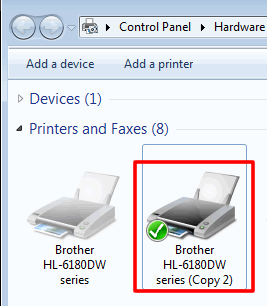
II. Lépés: Ellenőrizze az „eszköz monitorozása” beállítást.
-
Kattintson a jobb gombbal a tálcán található Állapotfigyelő elemre, majd válassza az Állapotfigyelő beállításai => monitorozó eszköz lehetőséget .
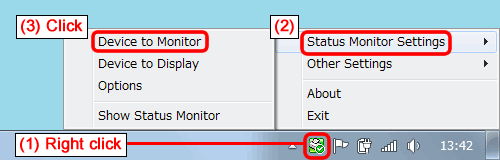
-
Megjelenik a telepített Brother gép illesztőprogramjai. Ha több Brother-gépet telepített, vagy többször telepítette az illesztőprogramot, a több illesztőprogram is megjelenik a listában.
Ellenőrizze az Ön által használt illesztőprogramokat, és szüntesse meg az I. LÉPÉSBEN nem használt illesztőprogramok BEJELÖLÉSÉT .
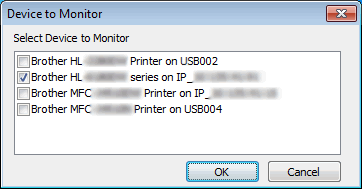
- Kattintson az OK gombra. Azonnal értesítést kap az olyan hibákról, mint a papír üres, a papírelakadás vagy a tinta üres.
Ha csak az 2. Lépésben ellenőrzött egy illesztőprogramot, folytassa a B lépéssel .
Ha a 2. Lépésben több illesztőprogramot is bevizsgált több Brother-gép monitorozására, kiválaszthatja, hogy melyik gép állapota jelenjen meg a hibák bekövetkezésének időpontától eltérő időpontokban. Folytassa a III. Lépéssel.
III. Lépés: Ellenőrizze a „megjelenítendő eszköz” beállítást.
-
Kattintson a jobb gombbal a tálcán található Állapotmonitorra, majd válassza az Állapotfigyelő beállításai => megjelenítendő eszköz lehetőséget .
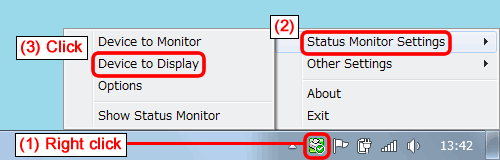
-
Válassza ki annak a gépnek az illesztőprogramját, amelynek állapotát meg szeretné jeleníteni (például Üzemkész, Offline), kivéve a hibák bekövetkezésekor.
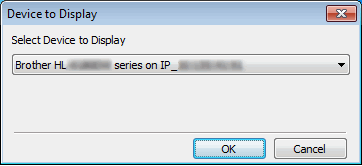
- Kattintson az OK gombra. Győződjön meg róla, hogy a 2. Lépésben kiválasztott gép be van kapcsolva, majd folytassa a II. LÉPÉSSEL.
B LÉPÉS: Ellenőrizze az állapotmonitoron megjelenő állapotot.
Ellenőrizze az állapotmonitoron megjelenő állapotot.
Ha az Offline üzenet továbbra is látható, indítsa újra az állapotmonitort az alábbi lépések végrehajtásával, és ellenőrizze újra az állapotot.
-
Ha a Brother készüléket hálózati kapcsolaton keresztül használja, folytassa a III. LÉPÉSSEL.
- Ha a Brother készüléket USB-kapcsolaton keresztül használja, folytassa a D LÉPÉSSEL.
C LÉPÉS: A biztonsági szoftver ellenőrzése (csak hálózati felhasználók)
Ha a Brother készüléket hálózati kapcsolaton keresztül használja, a biztonsági szoftver az Brother készülék helytelen állapotát okozhatja.
Ellenőrizze, hogy a biztonsági szoftver NEM utasítja-e el az állapotfigyelő elérését. Az alábbiakban a biztonsági szoftver állapotfigyelője hivatkozására használt nevek láthatók.
- BrMfimon.exe
- Brother állapotfigyelő (hálózat)
- Brother állapotfigyelő alkalmazás
- BrStMonW.exe
A biztonsági szoftver konfigurálásával kapcsolatos utasításokért tekintse meg a biztonsági szoftver használati útmutatóját, vagy forduljon a biztonsági szoftver gyártójához.
Ha az Offline továbbra is látható, folytassa a D LÉPÉSSEL.
D LÉPÉS: Telepítse újra az állapotmonitort
Előfordulhat, hogy az állapotfigyelő alkalmazás programjával vannak problémák.
Töltse le a teljes illesztőprogram- és szoftvercsomagot, amely tartalmazza az állapotfigyelőt, a Letöltések részből , és telepítse újra.
Kapcsolódó modellek
DCP-L2600D, DCP-L2622DW, DCP-L2640DN, DCP-L5510DW, DCP-T220, DCP-T420W, DCP-T425W, DCP-T426W, DCP-T520W, DCP-T525W, DCP-T720DW, HL-L2402D, HL-L2442DW, HL-L2460DN, HL-L5210DN, HL-L5210DW, HL-L6210DW, HL-L6410DN, MFC-L2802DN, MFC-L2802DW, MFC-L2862DW, MFC-L2922DW, MFC-L5710DN, MFC-L5710DW, MFC-L6710DW, MFC-L6910DN, MFC-T920DW
